14.5.1. Адрес ячейки
14.5.1. Адрес ячейки
Сначала разберемся с адресом ячейки. Все мы играли в детстве в морской бой. Принцип адресации ячеек в Excel такой же. Ячейка, которая стоит на пересечении первой колонки (имя которой А) и первого ряда (его номер 1), будет называться А1 — это и есть адрес ячейки. Буква (или буквы) адреса задают имя колонки, а число после букв — номер ряда. Например, АА32 — это адрес ячейки, которая стоит на пересечении 27-й колонки (в английском алфавите 26 букв, после 26-й колонки Z следует 27-я с именем АА) и 32-го ряда.
Кроме описанного выше стиля адресации Excel поддерживает еще один стиль, который называется R1C1. Правильнее его было бы назвать RnCn, поскольку первая п — это номер ряда (R — row), а вторая п — это номер колонки (С — column). Например, при обычном стиле адресации ячейка, которая стоит на пересечении второй колонки и первого ряда, будет называться В2, а в стиле R1C1 — R1C2. Какой стиль использовать — решать вам. Мне, как и большинству пользователей, удобнее использовать первый стиль. Но некоторым пользователям удобнее использовать второй стиль, поэтому если вы откроете книгу в стиле R1C1, не пугайтесь: это не ошибка Excel, а просто еще один стиль адресации. Изменить его можно с помощью команды Сервис, Параметры. В окне параметров на вкладке Общие (рис. 171) есть параметр Стиль ссылок R1C1. Если он включен, то используется второй стиль адресации, если выключен — первый.
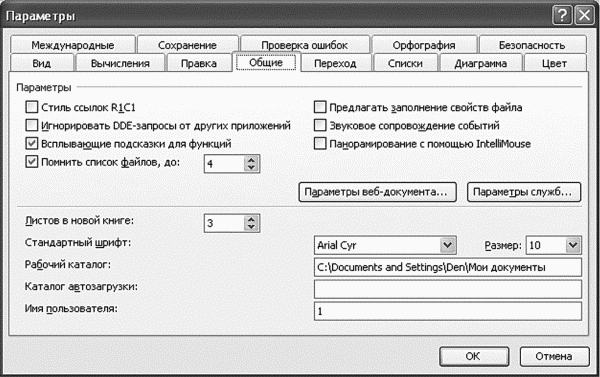
Рис. 171. Параметры Excel.
Более 800 000 книг и аудиокниг! 📚
Получи 2 месяца Литрес Подписки в подарок и наслаждайся неограниченным чтением
ПОЛУЧИТЬ ПОДАРОКДанный текст является ознакомительным фрагментом.
Читайте также
3.3. Ячейки таблицы
3.3. Ячейки таблицы Теперь приступим к созданию ячеек таблицы. Для начала нужно создать необходимое количество строк, затем поделить строки столбцами на ячейки. Количество пар тегов <TR> и </TR> определяет количество горизонтальных строк в вашей таблице. Встречаются
3.9. Установка фонового цвета или рисунка ячейки
3.9. Установка фонового цвета или рисунка ячейки В HTML возможны различные варианты установки фонового цвета или рисунка. Благодаря атрибуту bgcolor можно изменять цвет содержимого ячейки, строки, группы столбцов, группы строк, таблицы целиком.Используя конструкцию <td bgcolor=
Пустые ячейки
Пустые ячейки CSS позволяет определить, отображать ли границы пустых ячеек. Вы можете задать отображение пустых ячеек, используя свойство CSS empty-cells. Это свойство управляет представлением границ вокруг ячеек, не имеющих видимого содержимого. Считается, что видимого
Адрес отправителя и адрес получателя IPv6
Адрес отправителя и адрес получателя IPv6 IPv6-адрес отправителя обычно определяется при помощи функции bind. Но если адрес отправителя поставляется вместе с данными, это может снизить непроизводительные затраты. Этот параметр также позволяет серверу гарантировать, что
Неопределенный адрес
Неопределенный адрес Адрес IPv6, состоящий из 128 нулевых битов, записываемый как 0::0 или просто ::, является неопределенным адресом IPv6 (unspecified address). В пакете IPv6 он может появиться только как адрес получателя в пакетах, посланных узлом, который находится в состоянии загрузки и
Как выделить строку, столбец и ячейки
Как выделить строку, столбец и ячейки Если нужно что-то проделать с текстом одновременно в нескольких ячейках, их удобно выделить, используя следующие приемы.• Чтобы выделить столбец, подведите указатель мыши к верхней границе и, когда он примет вид маленькой черной
Ячейки образцов материалов
Ячейки образцов материалов По умолчанию при работе над новой сценой Material Editor (Редактор материалов) показывает шесть ячеек с образцами материалов. Щелчок на ячейке активизирует ее и изменяет цвет ее границы на белый. Если ячейка образца содержит материал, который
Форматирование активной ячейки
Форматирование активной ячейки Вы можете по своему усмотрению настраивать представление данных в любой ячейке либо диапазоне, то есть форматировать активную ячейку или вы деленный диапазон. Чтобы перейти в данный режим, выполните команду контекстного меню Формат ячеек
Ячейка и ее адрес
Ячейка и ее адрес Лист книги состоит из ячеек. Ячейка – это прямоугольная область листа. Щелкните кнопкой мыши на любом участке листа, в этом месте будет выделена прямоугольная область (обведена жирной рамкой). Вы выделили отдельную ячейку.В ячейки вводятся текст, данные
Ячейки
Ячейки Формат данныхКаждую из ячеек Excel можно заполнить разными типами данных: текстом, численными значениями, даже графикой. Правда, для того чтобы введенная вами информация обрабатывалась корректно, необходимо присвоить ячейке (а чаще целому столбцу или строке)
Электронный адрес
Электронный адрес Электронный адрес имеет вид: Ваше_Красивое_Имя@Адрес_Почтового_Сервера. То, что мы здесь обозначили как Ваше_Красивое_Имя, — в терминах интернет-технологий называется логин. Логин может состоять из букв латинского алфавита, цифр, точек, тире и символа
14.5. Ячейки
14.5. Ячейки Каждая ячейка имеет адрес, значение и формат. Адрес позволяет обратиться к значению ячейки при написании формул. Значением может быть все, что угодно — строка, число, формула, дата, рисунок и т. д. Формат задает, как будет отображаться то или иное значение. Как
14.5.2. Значение ячейки
14.5.2. Значение ячейки Как и в случае с Word, просто начинайте вводить текст или числа. Не беспокойтесь, что введенное вами значение выходит за рамки ячейки — это поправимо. Для изменения ширины ячейки ухватитесь за границу колонки и перемещайте ее, пока не измените размер
14.5.3. Формат ячейки
14.5.3. Формат ячейки Формат задает, как будет отображаться значение ячейки. Формат тесно связан с типом данных ячейки. Тип задаете вы сами. Если вы ввели число, то это числовой тип данных. Excel сама старается определить формат по типу данных. Например, если вы ввели текст, то
6.2.2. Форматируем ячейки таблицы
6.2.2. Форматируем ячейки таблицы Для выполнения задания нам понадобится материал разд. 5.2.5.ЗаданиеСоздать и отформатировать таблицу, как показано на рис. 6.27. Электронный вид задания находится в файле: /numbers/tasks/6.2.2.pdf.1. Открыть файл упр. numbers, хранящийся в папке
Ввод данных в ячейки
Ввод данных в ячейки Для заполнения ячейки таблицы данными необходимо сделать следующее.1. Выбрать нужную ячейку.2. Ввести текст, число или формулу.3. Нажать любую из клавиш перемещения по листу, например клавишу со стрелкой или Enter для перехода к следующей ячейке.При вводе